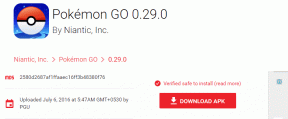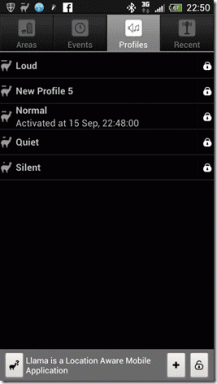Auto-deaktiver skærmlås i Android Lollipop på visse tidspunkter
Miscellanea / / February 11, 2022
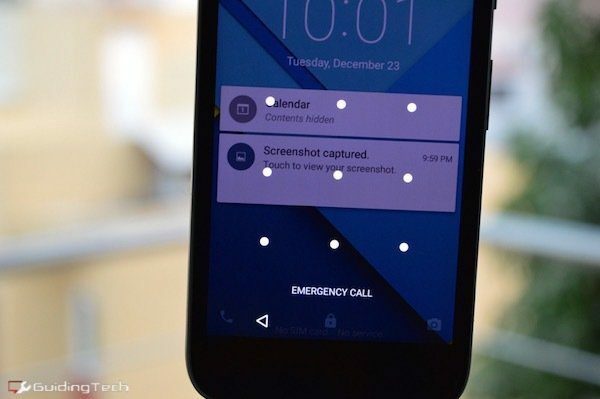
Når det kommer til sikkerhed, er der virkelig ingen mangel på fantastiske tredjeparts Android-apps. Nogle apps kan endda hjælpe dig med at kryptere bestemte filer på dit lager, så ingen kan komme til dem. Men det bedste, du kan gøre for at øge din Android-telefons sikkerhed, er at have en enhedslås aktiveret. Dette kan enten være et mønster, en adgangskode eller endda en tidsbaseret pin.
Du ser sikkert på din telefon dusinvis eller hundredvis af gange om dagen. Det er mange mønsterstryg på en dag. Hvis du synes, det er for meget, er der måder, hvorpå du automatisk kan deaktivere enhedslås, når du er på et bestemt betroet sted som hjemme, arbejde eller din yndlingscafé. Du kan også gøre dette, når du er tilsluttet til en bluetooth-enhed som dine bluetooth-hovedtelefoner, en NFC-enhed eller din Android Wear ur. Der er også en ansigtsgenkendelsesfunktion, men det er buggy lige nu. Og ja, du kan have alle tre aktiveret samtidigt.
Sådan ved du, om Smart Unlock er aktiv eller ej: Når Smart Unlock er aktiv, vil du se en
ulåst ikonet nederst på låseskærmen. Dette betyder, at du frit kan stryge op og bruge din enhed.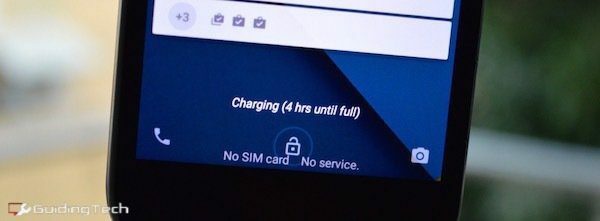
Sådan deaktiveres enhedslås, når du er på et pålideligt sted
Gå til Indstillinger -> Sikkerhed og fra Skærm lås sørg for, at du har en form for enhedslås aktiveret. Tryk nu på Smart Lock og tryk Pålidelige steder. Hvis du har din hjemme- og arbejdsadresse gemt i Google Maps, vises de her. Bare tryk på dem for at slå dem til.

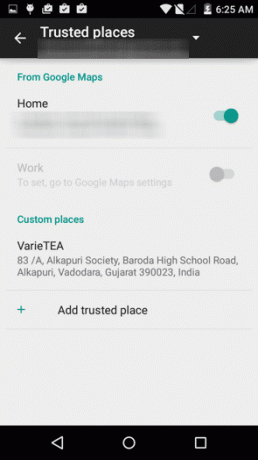
Du kan også tilføje et hvilket som helst andet sted, du kan lide, ved at trykke på Tilføj et pålideligt sted. Søg efter stedet, og godkend, når du har fundet det. Du skal vide, at når enhedens oplåsning fungerer i baggrunden, det er ikke så specifikt som det GPS. Du får et område på omkring 100 meter at lege med her.

Næste gang du er på et af de betroede steder, låser du enheden op ved at stryge opad på låseskærmen, ingen adgangskode nødvendig.
Sådan deaktiveres enhedslås, når du er i nærheden af en pålidelig enhed
Hvis du regelmæssigt bruger et bluetooth-headset, mens du pendler, eller hvis du ejer et Android Wear-ur, vil du elske denne funktion. Når den er aktiveret, når du er i nærheden af din enhed, deaktiveres skærmlåsen automatisk. Hvis din telefon bliver stjålet, eller du efterlader den et sted, fordi en pålidelig enhed ikke er i nærheden, vil skærmlåsen blive aktiveret igen.
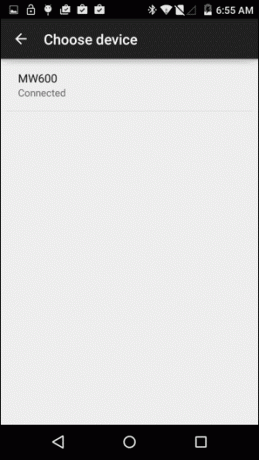
Fra Smart Lock tryk Pålidelige enheder og tryk Tilføj pålidelig enhed og vælg en enhed fra listen.
Sådan deaktiverer du enhedslås ved hjælp af dit ansigt
Lollipop har en indbygget ansigtslås-funktion. Selvom det kan virke spændende, virkede det ikke rigtigt for mig. Men dit kilometertal kan variere. Sådan fungerer det – når du har aktiveret det, skal du bare holde telefonen op mod dit ansigt i en hvilken som helst retning i et par sekunder, og enhedslåsen skal være deaktiveret.

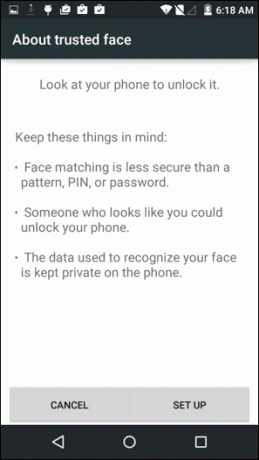
For at aktivere det, fra Smart Lock tryk på listen Betroet ansigt, hold din telefon i øjenhøjde og lad telefonen scanne den. Denne ansigtsgenkendelsesdetaljer vises kun på din telefon og sendes ikke til Googles servere.
Hvilken slags skærmlås bruger du?
Er du en model unlock mand eller tror du en adgangskode er mere sikker? Fortæl os det i kommentarerne nedenfor.
Sidst opdateret den 3. februar, 2022
Ovenstående artikel kan indeholde tilknyttede links, som hjælper med at understøtte Guiding Tech. Det påvirker dog ikke vores redaktionelle integritet. Indholdet forbliver upartisk og autentisk.